Hướng Dẫn Cách Chuyển Đổi Đơn Vị Đo Lường Trong Adobe Photoshop illustrator
Ruler là công cụ được tích hợp sẵn trong Adobe Photoshop, bạn có thể dễ dàng hiển thị và thay đổi đơn vị của thước này.
Cách xóa chi tiết không mong muốn trong Photoshop cực dễ
Cách thay đổi kích thước ảnh hàng loạt trong Photoshop thật dễ dàng
Các thước kẻ của Adobe Photoshop rất hữu ích khi bạn cắt xén, kết hợp hoặc chỉnh sửa hình ảnh. Ngoài ra, bạn có thể dễ dàng đặt tỷ lệ hiển thị theo pixel, phần trăm hoặc inch.

Cách hiển thị thước kẻ
Nếu bạn không nhìn thấy thước kẻ ở cạnh của khung vẽ, hãy đi tới Xem > Thước kẻ hoặc sử dụng phím tắt Ctrl + R (Command + R trên máy Mac).

Bạn có thể ẩn các thước bằng các lệnh tương tự.
Làm cách nào để thay đổi đơn vị đo lường?

Adobe Photoshop hỗ trợ bảy loại đơn vị:
- Pixel
- Inch
- Centimet
- Milimet
- Point
- Pica (1 pica = 12 point)
- Phần trăm
Cách nhanh nhất để thay đổi giữa các loại đơn vị là nhấn chuột phải vào thước kẻ và chọn tùy chọn bạn muốn từ menu thả xuống.

Bạn cũng có thể thay đổi đơn vị thông qua bảng Tùy chọn của Photoshop. Mở Chỉnh sửa > Tùy chọn > Đơn vị và Thước. (Đối với Mac, vào Photoshop > Preferences > Units & Rulers.)
Trong phần “Đơn vị”, chọn menu thả xuống “Thước kẻ” và chọn đơn vị bạn muốn sử dụng.

Lưu ý: Khi bạn thay đổi trong một file, đơn vị sẽ được áp dụng trong tất cả các file Photoshop đang mở.
Ngoài ra, bạn cũng có thể tham khảo thêm các thủ thuật Photoshop cực hay tại Sforum.
Hệ sinh thái cộng đồng của BD Ventures: https://linktr.ee/bdventures

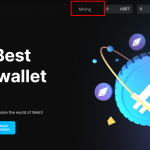
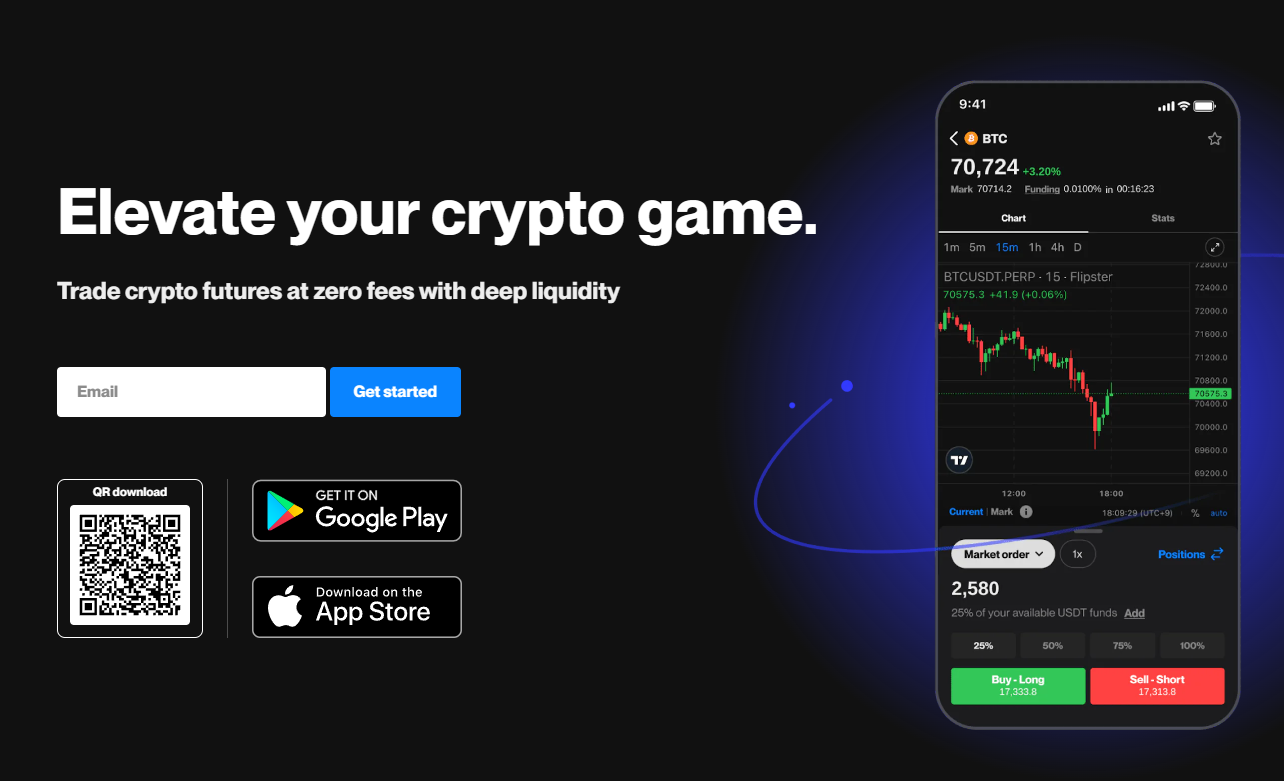


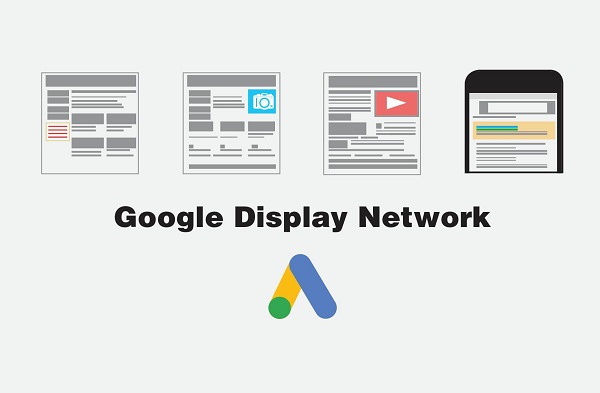
![[VẠCH TRẦN] AdFlex Nền Tảng Kiếm Tiền Online Với Affiliate marketing [VẠCH TRẦN] AdFlex Nền Tảng Kiếm Tiền Online Với Affiliate marketing](https://vuongchihung.com/wp-content/uploads/2021/05/cpo-500x330.jpg)
